方格与格点的切换:View-Grids-ToggleVisible Grid Kind
原点:Edit-Origin-Set
边界的定义:Keep Out Layer-Utility Tools-Place Line 按TAB可定义线宽
选取元件:PCB-PCB Filter-IS Component
逐个放置元件:TOOLS-Component Placement-RepositionSelected Components
自动布局:ToolS-Component Placement--Arrange Within Room
自动布局器:ToolS-Component Placement--Auto Placer
元件排列:选中元件右键Align- 或Alignment Tools--
元件在层之间的快速切换:拖动元件的过程按L键
让焊盘放在格点上:选中元件,右键-Component Actions-Move ComponentOrigin To Grid
移动元件的远近:"G"键 选择mil
刷新屏幕: END
改走线模式:shift+空格键 (“45°线性” “45°+圆角” “90°” “ 任意角” “90°+圆弧 ” “圆弧”)
遇障碍物:右键-Options-Preferences-...
推挤: Shift+R
布线快捷菜单:“~ ”键
线宽设置:“Shift+W”
过孔修改规则:Design-Rules-HoleSize;
板边5mm圆弧:Place-KeepOut-Arc
切换英美单位制度:Ctrl+Q
保护元器件位置:锁定 双击-Lock打钩
保护已锁定物体:Tools-Preference-PCB Editer-General-ProtectLocked Objects 打勾;
显示布线快捷菜单:键盘左上角快捷键“~ ”
层间切换:Shift+S
字体(条形码)放置:"A"-Place String;
对板的定义:Designers-Board Shape-R/D; 快捷键:D+S
尺寸标注:Place Dimension-Place Linear Dimension
工具栏恢复原始状态:在工具栏处右键CustomizingPCB Editor-Toolbar-Restore;
填充:Place Fill;
复制粘贴:选中-Edit-Rubber Stamp-单击
粘贴特殊形状:选中-Edit-Paste Special
选择一组Select:“S键”-Touching Liner线/Rectangle矩形或Shift 一个个选
移动Move:"M" 双击M
整体移动:选中-右键-Unions-Create Union fromselected object/break解脱从联合体
弱小信号线包地:选中-“s”select net,Tool-Outline-Selected Objects
查找相似物体:右键-Find SimilarObject
测距离:Report-Measure Distance
自动布线:Auto Route:Net/NetClass/Connection/Area/Room
查看布线层:Shift+F或“*”
切换层切断线:Edit-Slice Tracks
布完线进行规则检查:Tools-Design Rule Check-Run D_R_C_
3D视图:数字键“3”或View-Switch to3D,Shift+右键旋转;
铺铜:Place-Polyon Pour
去死铜:双击铜区,Remove Deader Copper 打勾
原理图和PCB的双向同步更新:
检测PCB与原理图的不同处:Project-Show Differences在原理图里更改后更新到PCB:Design-Update PCB Document in
在PCB里更改后更新到原理图:Design-UpdateSchematics in
标号Designator显示:PCB FilterISDesignator 然后PCB Inspector Hide
重新标注:Tool- Re Annotate
元器件标号自动排列:选中器件-右键-Align-Position Component Text
补泪滴:Tool-Teardrops,焊盘与导线连接更牢固
生成生产制造文件:File-Fabrication Outputs
生成PDF文件:File-Smart PDF
翻板:View-Flip Board
打开层对话框:L
打开选择:S
跳转:J
英寸和毫米切换:Q
翻转元器件:空格
改变线宽,孔径:选中导线或过孔,同时按下Tab键
选中目标:shift+单击
PCB换层并自动添加过孔:小键盘上的“*”
系统设置:DXP->preferences其中General--Use localized resources 部分汉化中文
其中Backup :设置备份时间
树形图标:home
快捷键:右下角help-shortcuts
默认布局:View-Desktop layouts--Default
窗口缩回的速度:DXP->preferences->system->view--Hidedelay
打开不同面板:右下角System等等
切换不同窗口:ctrl+tab
放大和缩小:ctrl+鼠标中键滚轴
修改右下方的边框(title,日期)格式:DeSign-Template-Set Template File Name...A4
走线自动延长: Drag---ctrl+鼠标拖动
复制目标:选择目标,按住shift拖动
自动添加元件编号:Tools->Annotate Schematics
Preferences-->Schematic-->Graphical Editing Convert Special Strings 转换特殊字符串
如何全局修改
例如:单击电容C1选中,鼠标右键选择Find Similar Objects (Select Matching 选中,二步骤可以跳过
(1) Part Comment ---same Current Footprint ---same ,点击OK按钮
(2) Select ALL(3) SCH Inspector 窗口 修改 Footprint
Tools-->FootPrint Manager


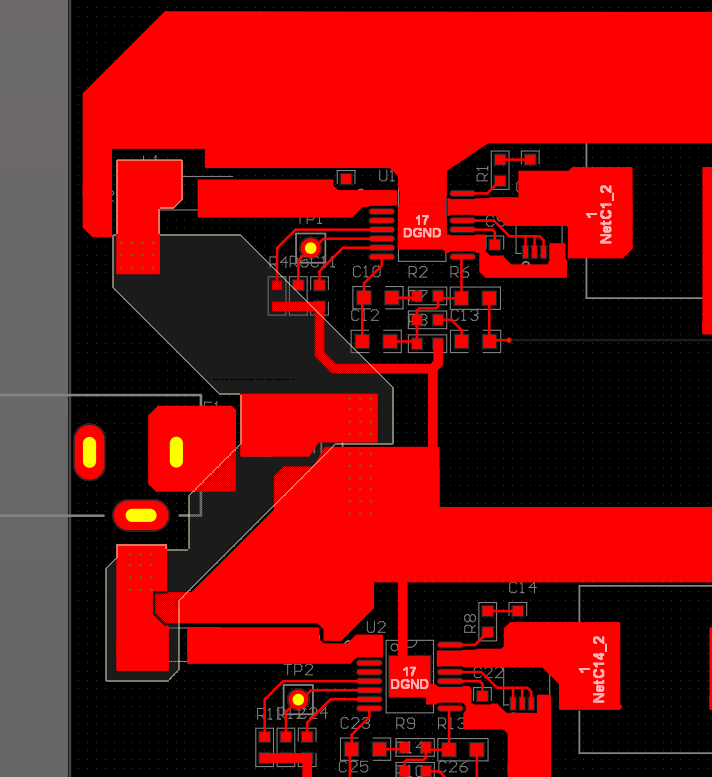
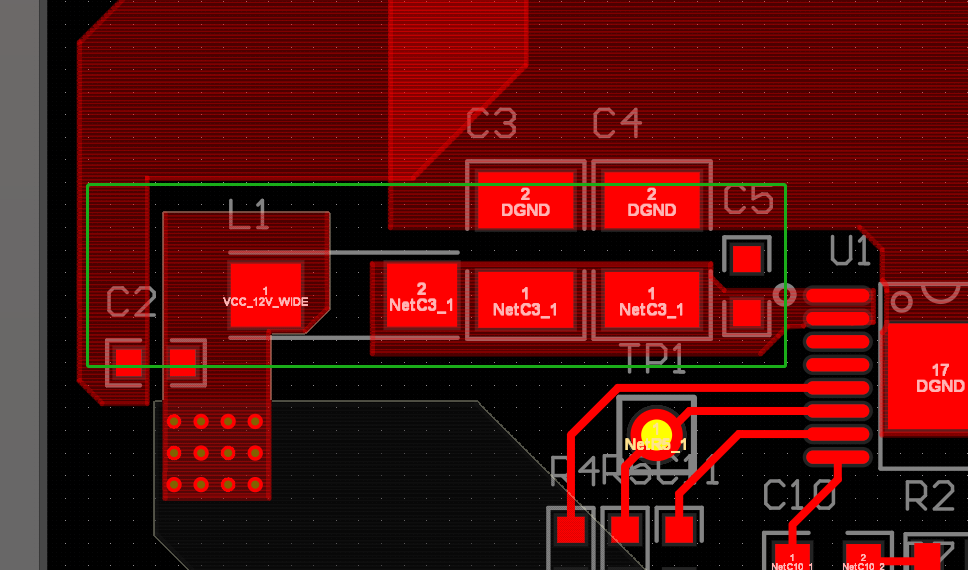


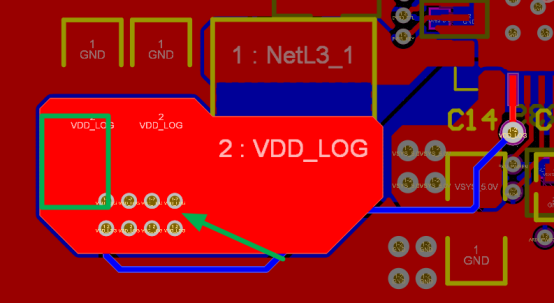
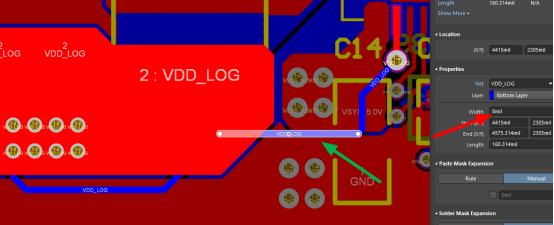

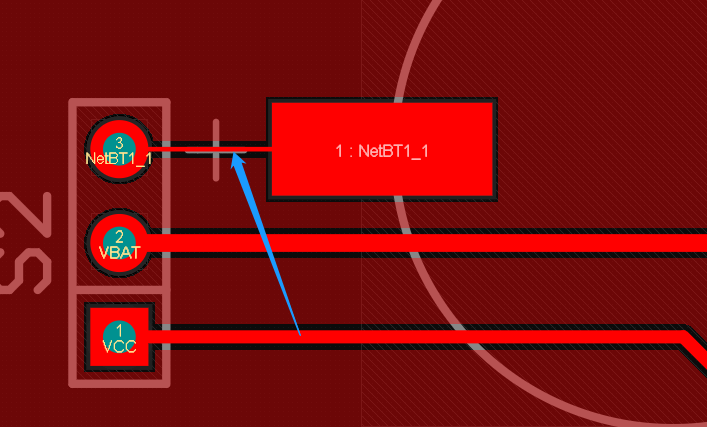
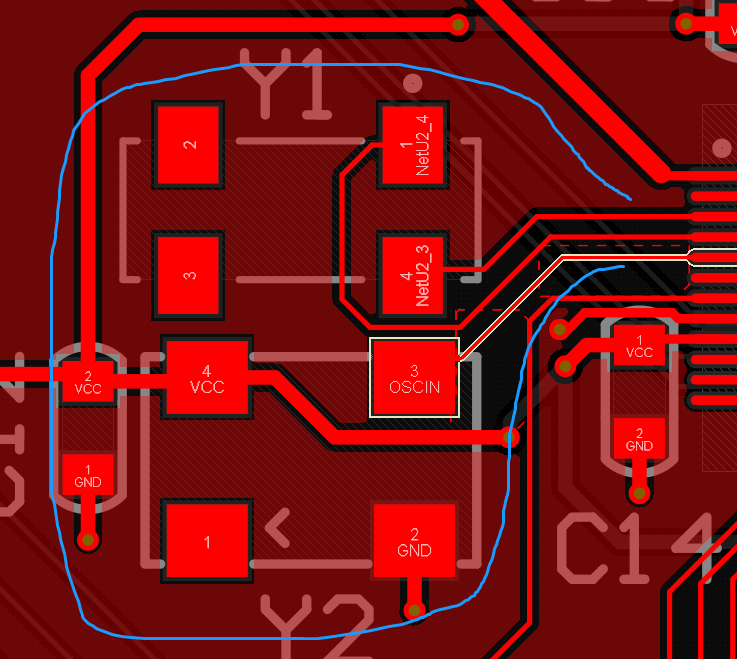
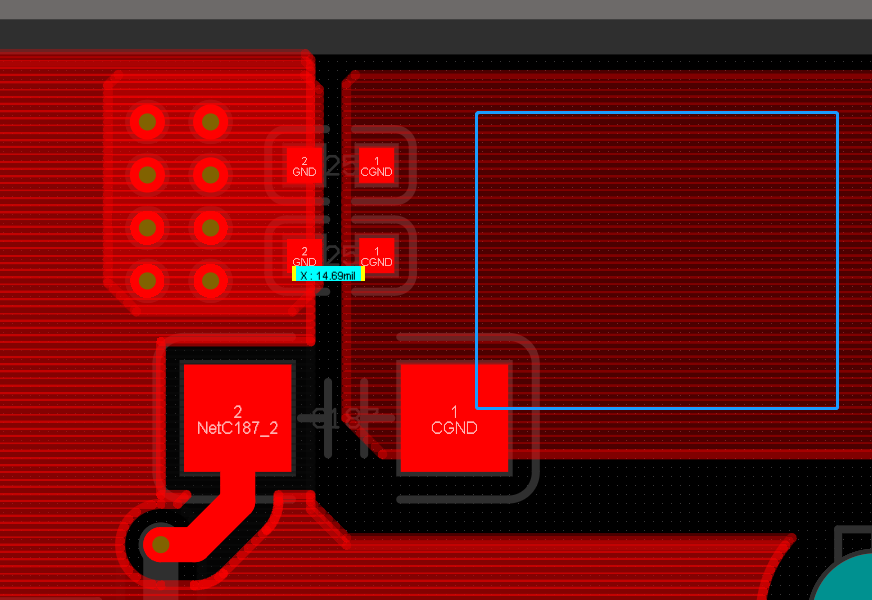
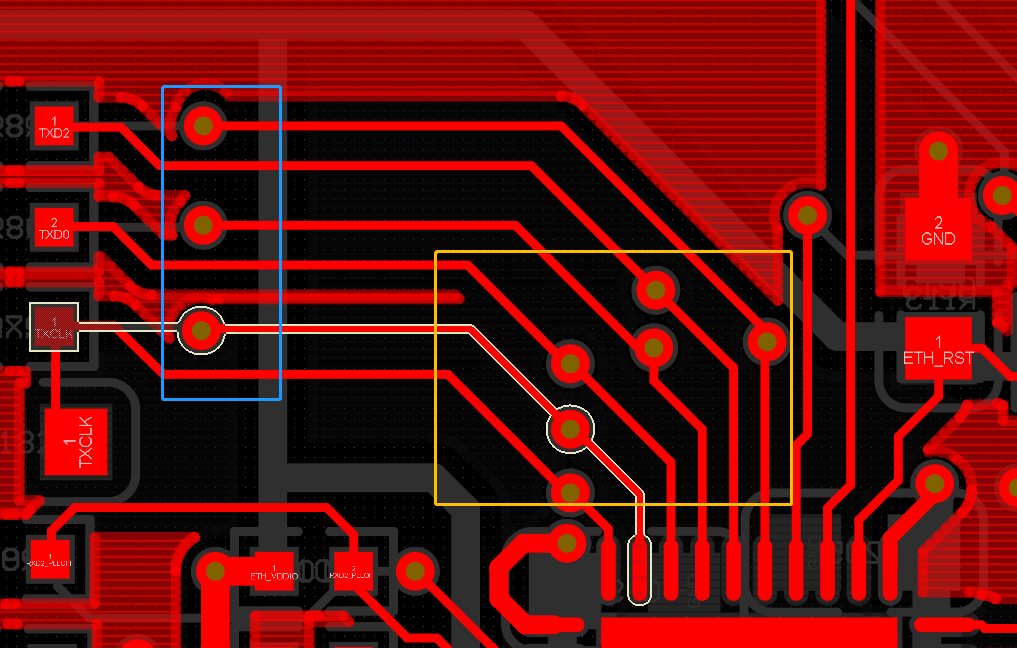

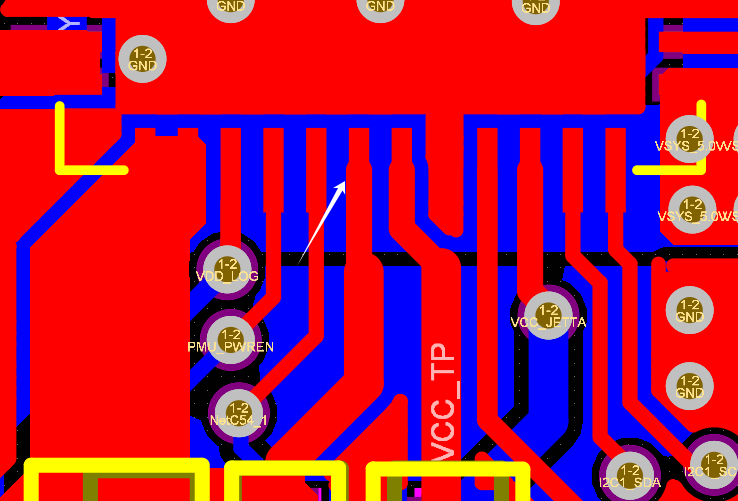

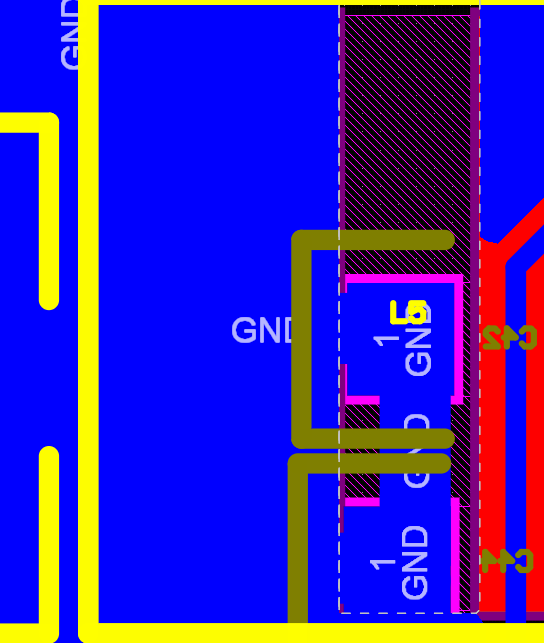

暂无评论